Opzioni di ordinamento per gli oggetti visivi di Power BI
Questo articolo descrive le diverse opzioni disponibili per specificare il modo in cui un oggetto visivo ordina gli elementi in Power BI.
Per impostazione predefinita, un oggetto visivo non supporta la modifica dell'ordinamento, a meno che non sia specificato diversamente nel file di capabilities.json .
La funzionalità di ordinamento richiede almeno uno dei parametri seguenti:
Ordinamento predefinito
L'opzione default è la forma più semplice. Consente all'utente di ordinare in base a un campo e a una direzione (crescente o decrescente). L'utente seleziona la direzione e il campo dal menu altre opzioni .
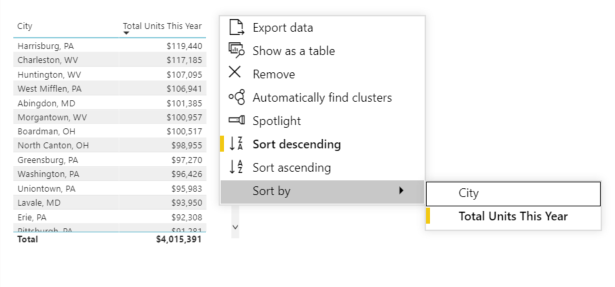
Per abilitare l'ordinamento predefinito, aggiungere il codice seguente al file capabilities.json:
"sorting": {
"default": { }
}
Ordinamento implicito
L'ordinamento implicito consente di pre-definire una matrice di ordinamento usando il parametro clauses, che descrive l'ordinamento per ogni ruolo dati. L'utente non può modificare l'ordinamento, quindi Power BI non visualizza le opzioni di ordinamento nel menu dell'oggetto visivo. Tuttavia, Power BI ordina i dati in base alle impostazioni specificate.
Per abilitare l'ordinamento implicito, aggiungere l'implicito clauses ai parametri del file clauses capabilities.json può contenere diversi oggetti con due parametri ciascuno:
role: determinaDataMappingper l'ordinamentodirection: determina la direzione di ordinamento (1 = crescente, 2 = decrescente)
"sorting": {
"implicit": {
"clauses": [
{
"role": "category",
"direction": 1
},
{
"role": "measure",
"direction": 2
}
]
}
}
Ordinamento personalizzato
L'ordinamento personalizzato offre allo sviluppatore maggiore flessibilità durante l'ordinamento. Lo sviluppatore può:
- Consentire all'utente di ordinare in base a più campi alla volta.
- Impostare un ordinamento predefinito per i dati
- Consenti operazioni di ordinamento personalizzate durante il runtime
Abilitare l'ordinamento personalizzato
Per abilitare l'ordinamento personalizzato, aggiungere il codice seguente al file capabilities.json :
"sorting": {
"custom": {}
}
Esempio: API di ordinamento personalizzata
let queryName1 = this.dataView.matrix.columns.levels[0].sources[0].queryName;
let queryName2 = this.dataView.matrix.columns.levels[1].sources[0].queryName;
let args: CustomVisualApplyCustomSortArgs = {
sortDescriptors: [
{
queryName: queryName1,
sortDirection: powerbi.SortDirection.Ascending
},
{
queryName: queryName2,
sortDirection: powerbi.SortDirection.Descending
},
]
};
this.host.applyCustomSort(args);